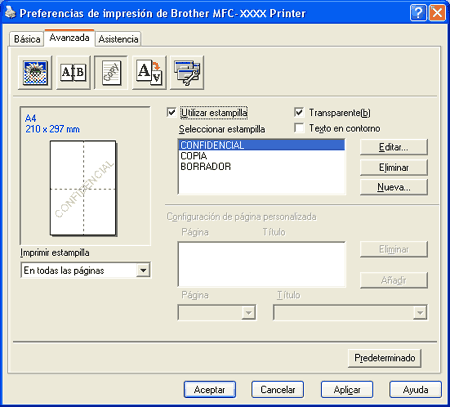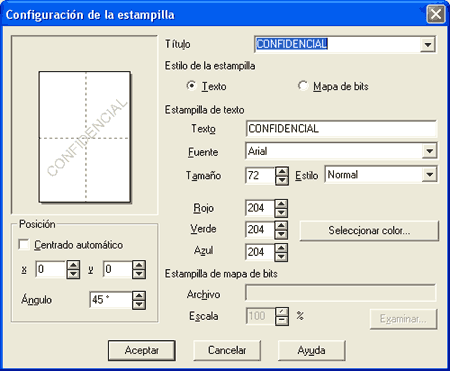Puede cambiar el tamaño de marca de agua y su posición en la página seleccionado la marca de agua, y haciendo clic en el botón Editar... Si desea añadir una nueva marca de agua, haga clic en el botón Nueva... y, a continuación seleccione Texto o Mapa de bits en la Estilo de la estampilla.
| • | Título Puede seleccionar CONFIDENCIAL, COPIA o BORRADOR como título estándar o introducir el título que desee en ese campo. |
| • | Estampilla de texto Introduzca el Estampilla de texto en el cuadro Texto y, a continuación, seleccione la Fuente, Tamaño, Estilo y los colores. |
| • | Estampilla de mapa de bits Introduzca el nombre y ubicación del archivo de la imagen de mapa de bits en el cuadro Archivo, o Examinar... para ver la ubicación del archivo. También puede especificar el tamaño de escala de la imagen. |
| • | Posición Use esta opción si desea controlar la posición de la marca de agua en la página. |